conhost.exe зарежда процесора: какво да правите
В случаите, когато компютър или лаптоп започне да се забавя, повечето потребители се обаждат в диспечера на задачите и разглеждат списъка с процеси, за да разберат какво точно зарежда системата. В някои случаи причината за спирачките може да бъде conhost.exe, а днес ще ви кажем какво може да се направи с него.
съдържание
Как да решим проблема с conhost.exe
Процес с това име присъства в Windows 7 и по-високи, принадлежи към системната категория и е отговорен за показването на прозорците "Command Prompt" . Преди това тази задача бе изпълнена от процеса CSRSS.EXE, но за удобство и сигурност тя беше изоставена. Следователно процесът conhost.exe е активен само в случай на отворени прозорци на командния прозорец. Ако прозорецът е отворен, но не отговаря и зарежда процесора, процесът може да бъде прекъснат ръчно чрез мениджъра на задачите . Ако не сте отворили "Command Line" , но процесът е налице и той зарежда системата - вие сте изправени пред злонамерен софтуер.
Вижте също: Процес CSRSS.EXE
Метод 1: Спиране на процеса
"Командният ред" в Windows е мощен инструмент за решаване на различни задачи. Въпреки това, когато изпълнявате задача, изискваща ресурси или сложна задача, програмата може да замръзне, като започне да зарежда процесора и другите компоненти на компютъра. Единственият начин да завършите командния ред е ръчният процес да бъде спрян. Това се прави така:
- Обадете се на мениджъра на задачите, като кликнете с десния бутон на мишката върху лентата на задачите и изберете съответния елемент от контекстното меню.
![Стартирайте диспечера на задачите, за да спрете ръчно процеса на конто]()
Други опции за извикване на системния мениджър на процеси могат да бъдат намерени в материалите по-долу.Повече подробности:
Отваряне на мениджъра на задачите на Windows 8
Стартиране на мениджър на задачите в Windows 7 - В прозореца Task Manager намерете процеса conhost.exe. Ако не можете да го намерите, кликнете върху бутона "Показване на процесите за всички потребители" .
- Маркирайте търсения от вас процес и кликнете с десния бутон, след което изберете опцията Край на процеса .
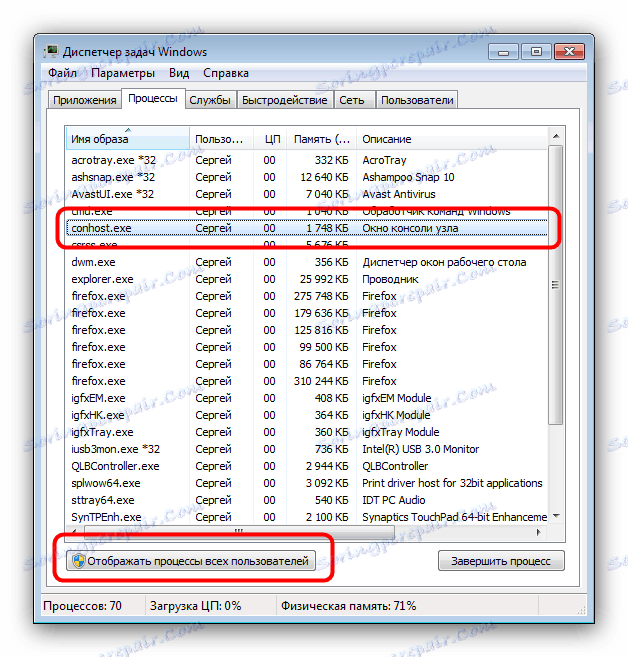
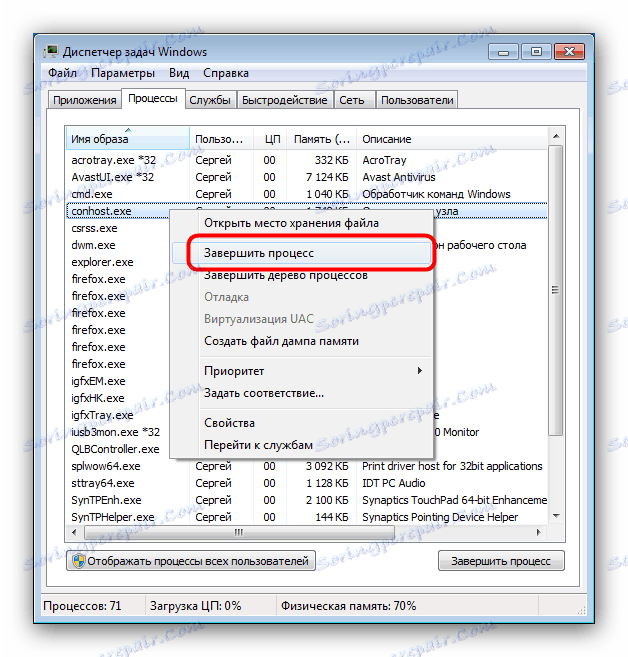
Администраторските права не се изискват за такава процедура, поради което conhost.exe трябва да бъде прекратена незабавно. Ако не е възможно да го затворите по този начин, използвайте опцията, разгледана по-долу.
Метод 2: Почистете системата от злонамерен софтуер
Разнообразие от вируси, троянски коне и миньори често се прикриват като процесът на системата conhost.exe. Най-добрият начин за определяне на вирусния произход на този процес е да се провери местоположението на файла. Това се прави така:
- Следвайте стъпки 1-2 от Метод 1.
- Изберете процеса и извикайте контекстното меню, като натиснете десния бутон на мишката, изберете опцията "Отваряне на място за съхранение на файлове" .
- Ще се стартира "Explorer", в който ще се отвори директорията с местоположението на изпълнимия файл на процеса. Оригиналните файлове се съхраняват в папката
System32в системната директория на Windows.
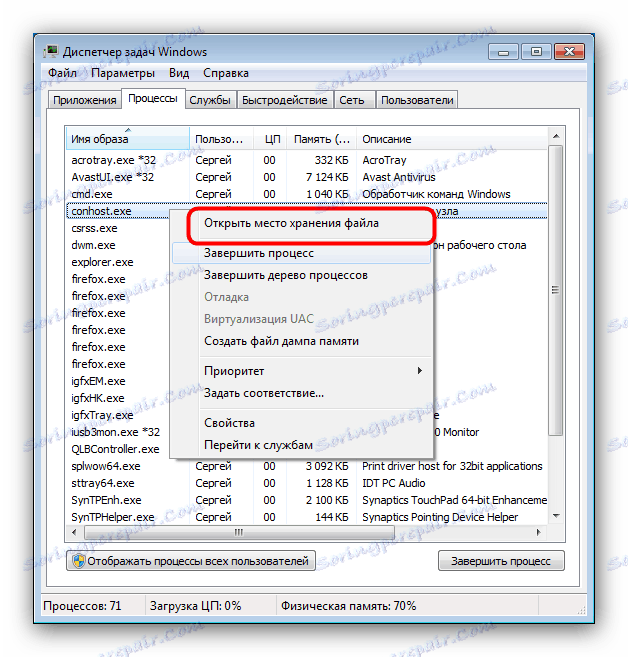
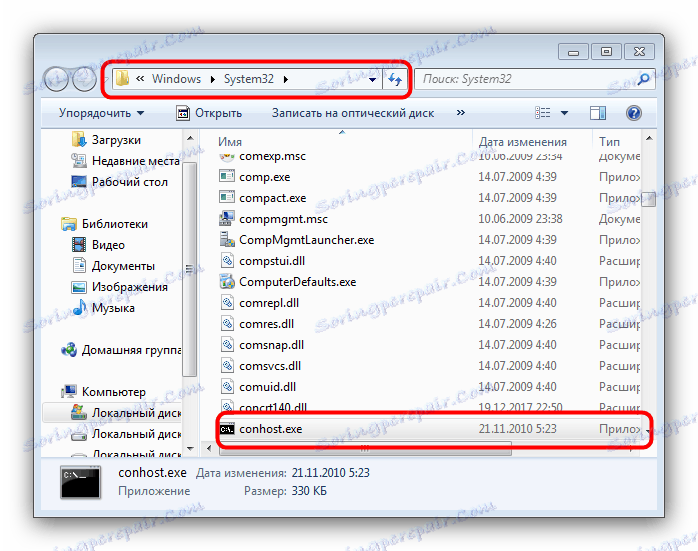
Ако conhost.exe се намира на различен адрес (особено Documents and Settings*пользовательская папка*Application DataMicrosoft за Documents and Settings*пользовательская папка*Application DataMicrosoft ), вие сте изправени пред злонамерена програма. За да отстраните проблема, използвайте съветите ни за борба с вирусите.
Повече подробности: Борба с компютърните вируси
заключение
В повечето случаи проблемът с conhost.exe се крие точно във вирусната инфекция: първоначалният процес на системата работи стабилно и се проваля само ако има сериозни проблеми с хардуера на компютъра.

